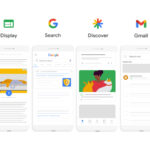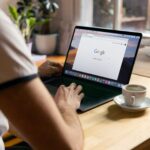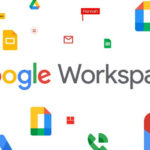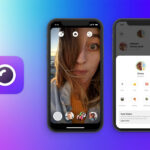Pasos para descargar correos electrónicos desde Microsoft Outlook

agosto 20, 2022
Muchas veces en necesario guardar un correo o documento importante en la carpeta de
la computadora o incluso en una memoria USB, dado caso que este documento necesite
abrirse cuando no haya conexión a internet, también se puede hacer lo contrario, subirlo
directamente a la nube para tener una copia resguardada en todo momento.
Dada las diferentes versiones que tiene Outlook son diferentes las medidas para descarga
un archivo, la versión más tediosa se podría considerar sería la de celulares, ya que para
poder tener un archivo sin conexión es necesario seguir los pasos para tener una
impresión física a diferencia de la versión de escritorio que es mucho más sencillo.
Versión de escritorio
Los pasos son sencillos, primero se debe iniciar sesión en Outlook y buscar el, o los correos
que se quiere descargar, dado caso que se requiera la última opción se deben seleccionar
los correos o utilizar los atajos del teclado los cuales serían tecla Ctrl para Windows o
Comando en caso de ser una Mac y haciendo clic en sus correos electrónicos.
Hay que tener en cuenta que, al descargar varios archivos a la vez, hará que estos estén
solamente en formato .TXT, no obstante, si es solo un archivo el que se requiere descargar
este podrá tener diferentes formatos tales como. MSG, TXT, OFT, HTML o MHT.
Ahora bien, una vez se haya seleccionado el o los archivos se debe dirigir a la esquina
superior izquierda de la pantalla donde estará la opción “Archivo”, donde se desplegará
una barra lateral indicando la opción “Guardar como” en la que se tendrá que seleccionar
la ruta de descarga, es decir la carpeta o destino, nombre y formato de guardado.
Versión web
En la versión web primero se debe entrar al navegador (puede ser cualquiera) buscar
Outlook e iniciar sesión, una vez iniciada sesión hay que buscar los archivos que se quieren
descargar, para la versión web se tiene que hacer uno por uno, por lo que al entrar al
correo se verán 3 diminutos puntos junto al titulo del correo, al hacer click se desplegaran
varias opciones, se debe dar click en la que dice “descargar” en la que se abrirá la ruta y la
carpeta en la que se quiere almacenar los documentos y archivos en el formato que
fueron recibidos.
Es con estas dos opciones con las que se pueden almacenar y respaldar cualquier
elemento recibido desde Outlook.